平面図はそれなりに描き慣れていても、立体的なものを描こうとするとパースがおかしくなっちゃうことがあります。
脚がズレた机、歪んだドア〜、歪んだ棚〜、車庫に入らない車〜…。
立体的な奥行きのある絵がどうも苦手です。絵が下手でも、ツールを使えばうまく見える方法があるんです!
イラストレーターの「遠近グリッド」を使って立体的な棚を描いてみるよ。バージョンはIllustratorCCです。それじゃいってみよ〜。
イラストレーターを起動
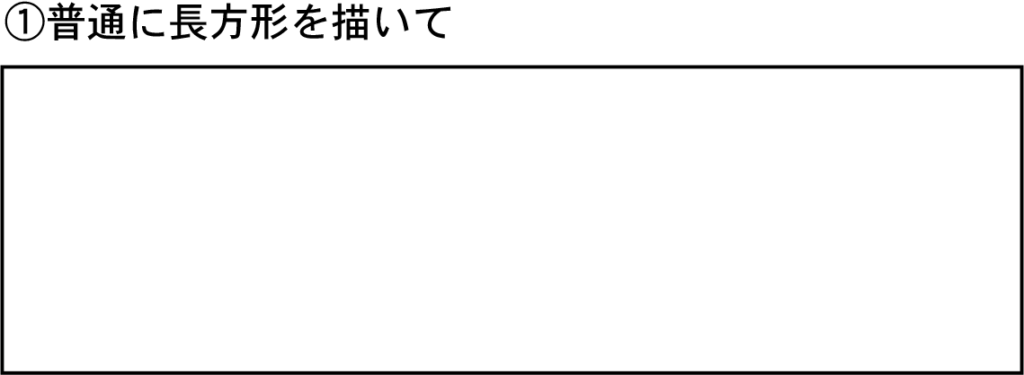
↑これを画像にする必要があったのでしょうか。まあせっかく作ったので載せてみます。
普通の長方形を描いてね。これが棚板になります。
遠近グリッドを定義
表示>遠近グリッド>グリッドを定義を選択し、
初期設定を変更します。
- 二点遠近法
- ピクセルだとサイズ感がわからないので
単位をセンチメートルにしておく - 相対比 1:10(10分の1スケールだと計算しやすい)
- グリッドの間隔 10cm
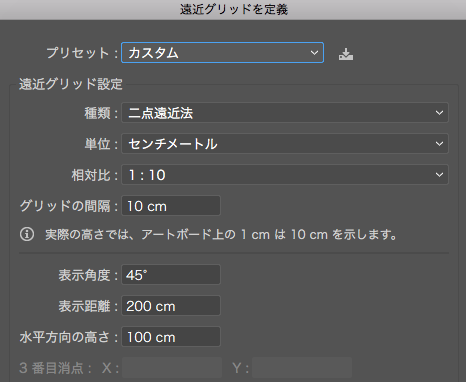
はいドーン。遠近グリッドでました。
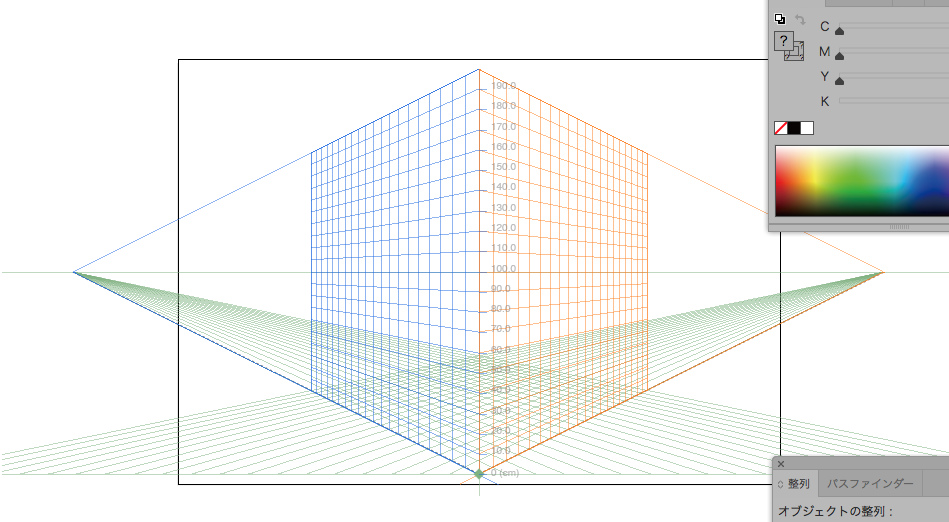
平面図作成時中にショートカットを間違って押してしまい、
遠近グリッドを出してしまったことが何度あっただろうか。
普段使わないと消し方わからないですよね。

遠近グリッドを出すショートカットは
shift +コマンド+iだよ。
消す時も同じだよ。
スポンサードサーチ
遠近図形選択ツールで底面に板を配置
遠近図形選択ツールにして、
底の面(緑の面)をクリック。
ショートカットは「shift+V」
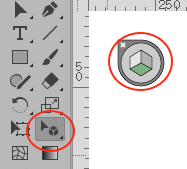
カーソルの下に、下向き矢印が出たら、最初に描いた長方形を遠近グリッドの中にドラッグします。
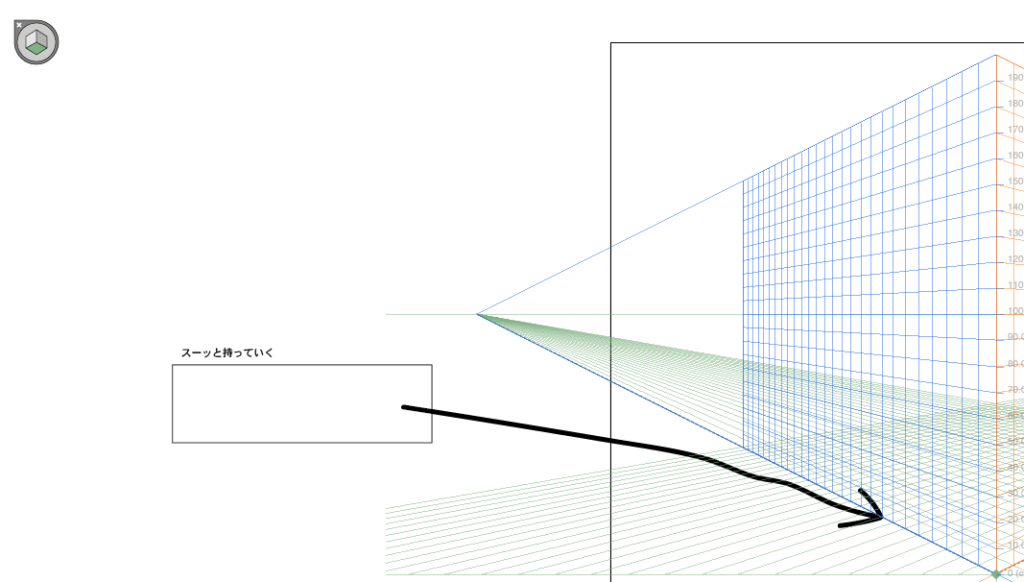
手動でシアーかける(平行四辺形に変形させる)とき、雑にやると変な形になりますが、遠近グリッドを使って長方形をカドにフィットさせてドラッグした手を離すと、あら不思議!長方形が変形して遠近感が出ました。
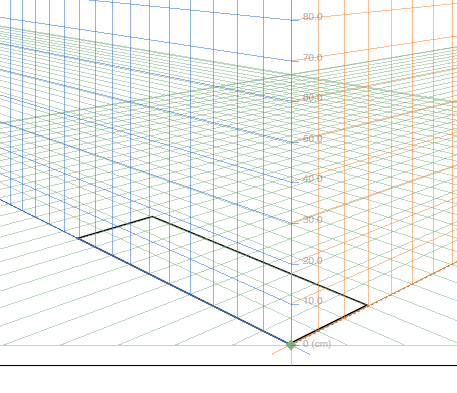
棚板を増やす
底の長方形を選択した状態で、altと5を押しながら上にスーッと図形をドラッグします。
棚板の間隔もデザイン的に大事な要素になりますので、目盛りを見ながら手を放す場所を決めます。
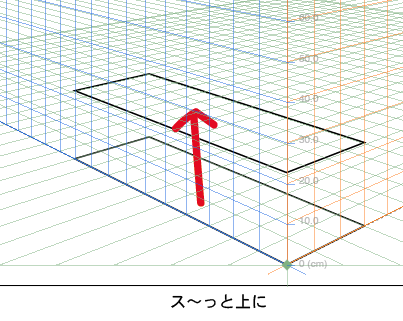
このままだと棚板がペラッペラで紙みたいなので厚みを出します。
仮に1cmとします。 1と同じ感じで、普通に厚さ1cmの長方形を描きます。
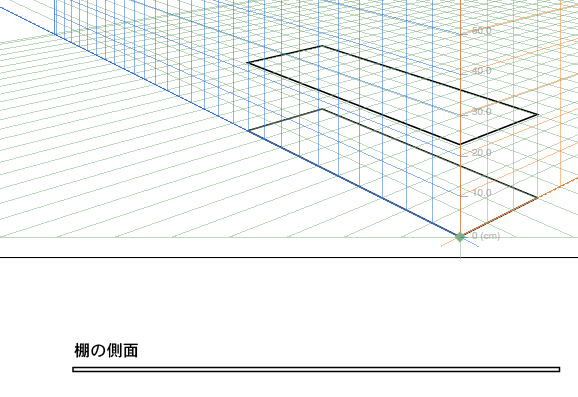
スポンサードサーチ
遠近図形選択ツール(左面)
遠近図形選択ツールにして、青の面をクリック。
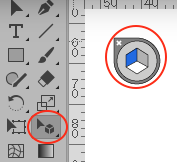
描いた長方形を遠近グリッドの中にドラッグすると側面ができます。
遠近図形選択ツールで選ぶ面を間違えると、変な形で入ります。慣れないうちはあるあるなので、焦らずコマンド+Zで戻ります。
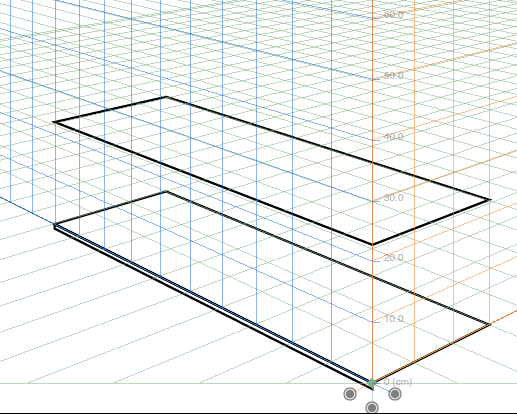
この作業を繰り返して、棚板と棚の側面を増やします。
最後に棚を支える支柱を描きます。
柱は、棚の上段の外側から化粧ビスで留めてる感じをイメージしています。
輝き感を出すためにグラデーションをつけたりすると棚っぽくなります。怪我防止のため、アクリル板に角丸効果もつけてみたり、細かいところを調整していきます。
素材:アクリル板かガラス、支柱はステンレス?
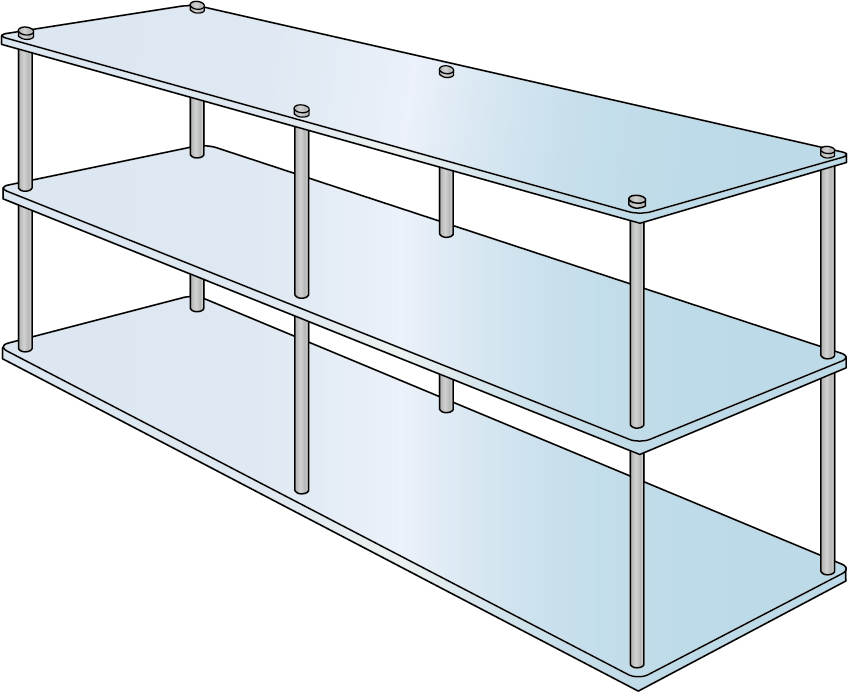
本格的に3Dの図面を描くなら「スケッチアップ」がおすすめ。
スケッチアップは、ぐりぐり回転させられるので、違う側面が見れておもしろいですが、ちょっとのミスで物体が壁を突き抜けたり、慣れないと難しいです…。

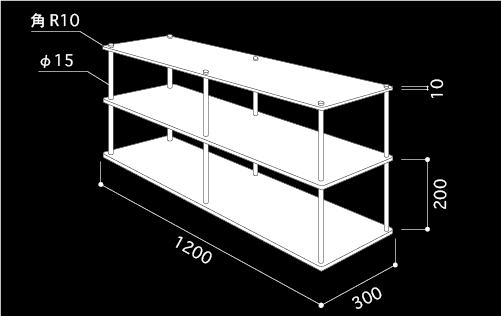

コメント